விண்டோஸ் 10 கிரியேட்டர்ஸ் புதுப்பிப்பு வெளியானதிலிருந்து பல்வேறு வகையான சிக்கல்கள் மற்றும் சிக்கல்களால் பாதிக்கப்பட்டுள்ளது, மேலும் இந்த ஏராளமான சிக்கல்களில் பல்வேறு நெட்வொர்க் மற்றும் இணைய இணைப்பு சிக்கல்கள் ஏராளமாக உள்ளன. படைப்பாளிகள் புதுப்பித்தலுக்கு தங்கள் கணினிகளை மேம்படுத்த தேர்வுசெய்த எண்ணற்ற விண்டோஸ் 10 பயனர்கள் (அல்லது படைப்பாளிகள் புதுப்பிப்பை கணினிகள் தானாகவே பதிவிறக்கம் செய்து நிறுவிய பயனர்கள்) இணைய சிக்கல்களைப் பற்றி புகார் அளித்து வருகின்றனர்.
விண்டோஸ் 10 கிரியேட்டர்ஸ் புதுப்பிப்பு பயனர்களால் அனுபவிக்கப்படும் இணைய இணைப்பு சிக்கல்களில் முதன்மையானது பாதிக்கப்பட்ட பயனர்கள் தங்கள் கணினிகளால் இணையத்துடன் இணைக்கப்படவில்லை என்று கூறப்படுவதோடு, எந்தவொரு மற்றும் அனைத்து பயன்பாடுகளையும் பயன்படுத்தி இணையத்தை அணுக முடியவில்லை என்பதற்கும் சான்றுகள் தெரிவிக்கின்றன. (பங்கு மற்றும் மூன்றாம் தரப்பு வகைகளில்), மற்றும் பாதிக்கப்பட்ட பயனர்கள் தங்கள் கணினிகளால் இணையத்துடன் இணைக்கப்படவில்லை என்று கூறப்படும் ஒரு சிக்கல், ஆனால் அவர்கள் மூன்றாம் தரப்பு பயன்பாடுகளைப் பயன்படுத்தி வெற்றிகரமாக இணையத்தை அணுக முடியும், அதேசமயம் விண்டோஸ் 10 ஐ சேமிக்கவும் ஸ்டோர் மற்றும் நியூஸ் போன்ற பயன்பாடுகளால் இணையத்துடன் இணைக்க முடியவில்லை.
அதிர்ஷ்டவசமாக, உங்கள் விண்டோஸ் 10 கணினியை கிரியேட்டர்ஸ் புதுப்பிப்பிற்கு மேம்படுத்திய பின் நீங்கள் ஏதேனும் பிணையம் அல்லது இணைய இணைப்பு தொடர்பான சிக்கல்களை எதிர்கொண்டால், சிக்கலை (களை) நீங்களே முயற்சி செய்து தீர்க்க நீங்கள் நிறைய செய்ய முடியும். பின்வருபவை படைப்பாளர்களுக்குப் பிந்தைய புதுப்பிப்பு இணைய இணைப்பு சிக்கல்களைச் சரிசெய்ய முயற்சிக்கப் பயன்படும் முழுமையான மிகச் சிறந்த தீர்வுகள்:
தீர்வு 1: எந்த மற்றும் அனைத்து மூன்றாம் தரப்பு பாதுகாப்பு திட்டங்களையும் முடக்கு அல்லது நிறுவல் நீக்கு
மூன்றாம் தரப்பு வைரஸ் தடுப்பு, ஆன்டிமால்வேர் மற்றும் ஃபயர்வால் பயன்பாடுகள் சில நேரங்களில் விண்டோஸ் 10 கணினியின் இணையத்துடன் தொடர்பு கொள்ளும் திறனில் குறுக்கிட்டு இணைய இணைப்பு சிக்கல்களை உருவாக்கும். மூன்றாம் தரப்பு பாதுகாப்புத் திட்டத்தால் உங்கள் சிக்கல் ஏற்பட்டால், முடக்கு - அல்லது இன்னும் சிறப்பாக, நிறுவல் நீக்கு - எந்த மற்றும் அனைத்து மூன்றாம் தரப்பு பாதுகாப்பு திட்டங்கள் உங்கள் கணினியில் நிறுவப்பட்டுள்ளது. அது முடிந்ததும், தீர்வு வேலைசெய்ததா இல்லையா என்பதைப் பார்க்கவும்.
தீர்வு 2: சில நெட்வொர்க்கிங் கட்டளைகளைப் பயன்படுத்தி சிக்கலை முயற்சி செய்து சரிசெய்யவும்
பல விண்டோஸ் 10 கிரியேட்டர்கள் புதுப்பிப்பு பயனர்கள் தங்கள் கணினியின் வின்சாக் பட்டியல் மற்றும் டி.சி.பி / ஐபி ஸ்டேக்கை மீட்டமைப்பதன் மூலமும், அதன் ஐபி முகவரியை வெளியிடுவதும் புதுப்பிப்பதும் மற்றும் பொருத்தமானவற்றை இயக்குவதன் மூலம் அதன் டிஎன்எஸ் கிளையன்ட் ரெசால்வர் கேச் புதுப்பிப்பதன் மூலமும் புதுப்பித்தலுக்குப் பிறகு அவர்களின் இணைய இணைப்பு சிக்கல்களைத் தீர்க்க முடிந்தது. நெட்வொர்க்கிங் கட்டளைகள். இந்த தீர்வைப் பயன்படுத்த, நீங்கள் செய்ய வேண்டியது:
- இல் வலது கிளிக் செய்யவும் தொடக்க மெனு பொத்தானை அழுத்தவும் விண்டோஸ் லோகோ விசை + எக்ஸ் திறக்க WinX பட்டி , மற்றும் கிளிக் செய்யவும் விண்டோஸ் பவர்ஷெல் (நிர்வாகம்) ஒரு உயர்ந்த நிகழ்வைத் தொடங்க விண்டோஸ் பவர்ஷெல் அதற்கு நிர்வாக சலுகைகள் உள்ளன.

தொடக்க மெனுவிலிருந்து விண்டோஸ் பவர்ஷெல் (நிர்வாகம்) திறக்கவும்
- ஒவ்வொன்றாக, பின்வரும் கட்டளைகளை தட்டச்சு செய்க விண்டோஸ் பவர்ஷெல் , அழுத்துகிறது உள்ளிடவும் ஒவ்வொன்றையும் தட்டச்சு செய்தபின், அடுத்ததைத் தட்டச்சு செய்வதற்கு முன் ஒரு கட்டளை முழுமையாக செயல்படுத்தப்படும் வரை காத்திருக்கும்:
netsh winsock reset netsh int ipv4 reset reset.log netsh int ip reset ipconfig / release ipconfig / புதுப்பித்தல் ipconfig / flushdns

- அனைத்து கட்டளைகளும் வெற்றிகரமாக செயல்படுத்தப்பட்டதும், உயர்த்தப்பட்ட நிகழ்வை மூடுக விண்டோஸ் பவர்ஷெல் .
- மறுதொடக்கம் உங்கள் கணினி. கணினி துவங்கும் போது, பிழைத்திருத்தம் செயல்படுகிறதா இல்லையா என்பதை அறிய உங்கள் இணைய இணைப்பை சோதிக்கவும்.
தீர்வு 3: முடக்கு, பின்னர் உங்கள் பிணைய இணைப்பை இயக்கு
பல சந்தர்ப்பங்களில், கிரியேட்டர்ஸ் புதுப்பிப்பு நிறுவப்பட்ட விண்டோஸ் 10 கணினியில் இணைய இணைப்பை சரிசெய்வது முடக்குவது மற்றும் கணினியின் செயலில் உள்ள பிணைய இணைப்பை இயக்குவது போன்றது. அவ்வாறு செய்ய, நீங்கள் செய்ய வேண்டியது:
- இல் வலது கிளிக் செய்யவும் வலைப்பின்னல் உங்கள் கணினியின் அறிவிப்பு பகுதியில் உள்ள ஐகானைக் கிளிக் செய்து சொடுக்கவும் நெட்வொர்க் மற்றும் பகிர்வு மையத்தைத் திறக்கவும் .
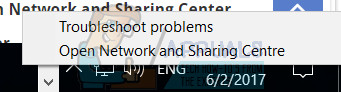
- கிளிக் செய்யவும் இணைப்பி அமைப்புகளை மாற்று இடது பலகத்தில் நெட்வொர்க் மற்றும் பகிர்வு மையம் .
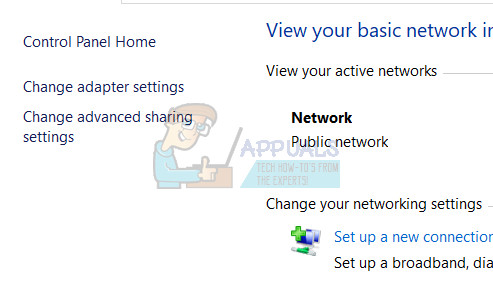
- உங்கள் கணினியின் செயலில் உள்ள பிணைய இணைப்பைக் கண்டறிந்து, அதில் வலது கிளிக் செய்து கிளிக் செய்க முடக்கு சூழல் மெனுவில்.
- பிணைய இணைப்பு இருக்கும் வரை காத்திருங்கள் முடக்கப்பட்டது .
- பிணைய இணைப்பு வெற்றிகரமாக முடிந்ததும் முடக்கப்பட்டது , மீண்டும் அதில் வலது கிளிக் செய்யவும், ஆனால் இந்த முறை கிளிக் செய்யவும் இயக்கு .
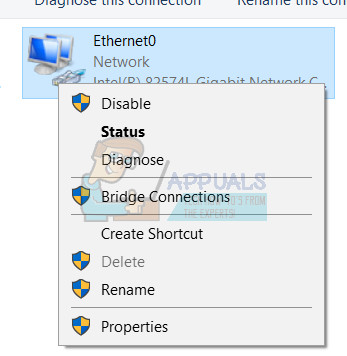
- மறுதொடக்கம் உங்கள் கணினி. கணினி துவங்கியவுடன் சிக்கல் நீடிக்கிறதா இல்லையா என்பதைப் பார்க்கவும்.
தீர்வு 4: உங்கள் கணினியின் பிணைய அடாப்டரை முடக்கி பின்னர் இயக்கவும்
- இல் வலது கிளிக் செய்யவும் தொடக்க மெனு பொத்தானை அழுத்தவும் விண்டோஸ் லோகோ விசை + எக்ஸ் திறக்க WinX பட்டி , மற்றும் கிளிக் செய்யவும் சாதன மேலாளர் .
- இல் சாதன மேலாளர் , மீது இரட்டை சொடுக்கவும் பிணைய ஏற்பி அதை விரிவாக்க பிரிவு.
- உங்கள் கணினியின் செயலில் உள்ள பிணைய அடாப்டரைக் கண்டறியவும் பிணைய ஏற்பி பிரிவு, அதன் மீது வலது கிளிக் செய்து சொடுக்கவும் முடக்கு சூழல் மெனுவில்.
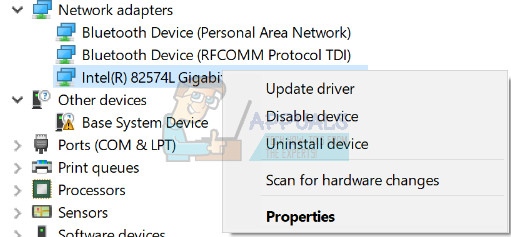
- இதன் விளைவாக வரும் பாப்அப்பில், கிளிக் செய்க ஆம் செயலை உறுதிப்படுத்த.
- உங்கள் கணினியின் பிணைய அடாப்டர் முடக்கப்பட்டதும், சில நிமிடங்கள் காத்திருந்து, மீண்டும் அதில் வலது கிளிக் செய்யவும் சாதன மேலாளர் , மற்றும் கிளிக் செய்யவும் இயக்கு .
- மூடு சாதன மேலாளர் மற்றும் மறுதொடக்கம் உங்கள் கணினி. கணினி துவங்கும் போது பிழைத்திருத்தம் செயல்படுகிறதா இல்லையா என்பதைப் பார்க்கவும்.
தீர்வு 5: உங்கள் பிணைய அடாப்டரின் இயக்கி மென்பொருளைப் புதுப்பிக்கவும்
- இல் வலது கிளிக் செய்யவும் தொடக்க மெனு பொத்தானை அழுத்தவும் விண்டோஸ் லோகோ விசை + எக்ஸ் திறக்க WinX பட்டி , மற்றும் கிளிக் செய்யவும் சாதன மேலாளர் .
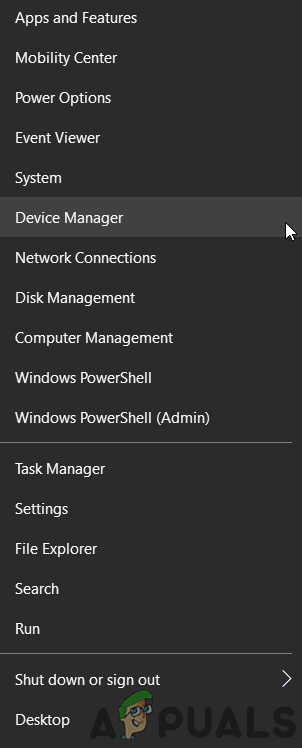
சாதன நிர்வாகியைத் திறக்கவும்
- இல் சாதன மேலாளர் , மீது இரட்டை சொடுக்கவும் பிணைய ஏற்பி அதை விரிவாக்க பிரிவு.
- உங்கள் கணினியின் செயலில் உள்ள பிணைய அடாப்டரைக் கண்டறியவும் பிணைய ஏற்பி பிரிவு, அதன் மீது வலது கிளிக் செய்து சொடுக்கவும் இயக்கி மென்பொருளைப் புதுப்பிக்கவும்… .
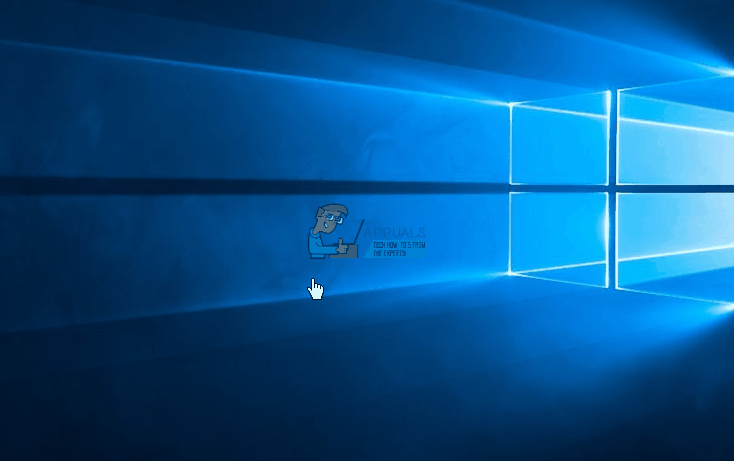
- கிளிக் செய்யவும் புதுப்பிக்கப்பட்ட இயக்கி மென்பொருளுக்காக தானாகத் தேடுங்கள் , மற்றும் விண்டோஸ் தேடலை நடத்த காத்திருக்கவும்.
- உங்கள் கணினியின் பிணைய அடாப்டருக்கான புதிய இயக்கி மென்பொருளை விண்டோஸ் கண்டறிந்தால், அது தானாகவே பதிவிறக்கம் செய்யப்பட்டு நிறுவப்படும். விண்டோஸ் புதிய இயக்கிகளை பதிவிறக்கி நிறுவினால், மறுதொடக்கம் உங்கள் கணினி முடிந்ததும், உங்கள் இணைய இணைப்பு துவங்கும் போது அதைச் சோதிக்கவும். விண்டோஸ் எந்தவொரு புதுப்பிக்கப்பட்ட இயக்கி மென்பொருளையும் கண்டுபிடிக்கவில்லை எனில், உங்கள் வழியை உருவாக்கவும் பதிவிறக்கங்கள் உங்கள் கணினியின் நெட்வொர்க் அடாப்டரின் உற்பத்தியாளரின் அதிகாரப்பூர்வ வலைத்தளத்தின் பிரிவு மற்றும் உங்கள் நெட்வொர்க் அடாப்டர் மற்றும் ஆப்பரேட்டிங் சிஸ்டம் காம்போவிற்கான இயக்கி மென்பொருளைத் தேடுங்கள், உங்களிடம் சமீபத்திய இயக்கிகள் உள்ளன என்பதை உறுதிப்படுத்திக் கொள்ளுங்கள்.
தீர்வு 6: உங்கள் பிணைய அடாப்டரை நிறுவல் நீக்கி (பின்னர் மீண்டும் நிறுவவும்)
- இல் வலது கிளிக் செய்யவும் தொடக்க மெனு பொத்தானை அழுத்தவும் விண்டோஸ் லோகோ விசை + எக்ஸ் திறக்க WinX பட்டி , மற்றும் கிளிக் செய்யவும் சாதன மேலாளர் .
- இல் சாதன மேலாளர் , மீது இரட்டை சொடுக்கவும் பிணைய ஏற்பி அதை விரிவாக்க பிரிவு.
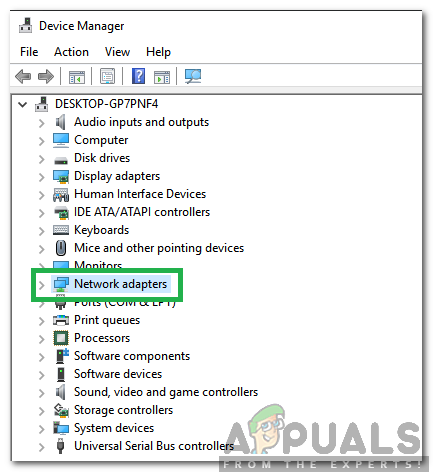
பிணைய அடாப்டர்கள் விருப்பத்தில் இருமுறை கிளிக் செய்க
- உங்கள் கணினியின் செயலில் உள்ள பிணைய அடாப்டரைக் கண்டறியவும் பிணைய ஏற்பி பிரிவு, அதன் மீது வலது கிளிக் செய்து சொடுக்கவும் நிறுவல் நீக்கு .
- இயக்கு தி இந்த சாதனத்திற்கான இயக்கி மென்பொருளை நீக்கு அதன் அருகிலுள்ள தேர்வுப்பெட்டியை சரிபார்த்து, அதைக் கிளிக் செய்க சரி .
- பிணைய அடாப்டர் வெற்றிகரமாக நிறுவல் நீக்க காத்திருக்கவும்.
- பிணைய அடாப்டர் நிறுவல் நீக்கப்பட்டதும், கிளிக் செய்க செயல் > வன்பொருள் மாற்றங்களுக்கு ஸ்கேன் செய்யுங்கள் . நீங்கள் அவ்வாறு செய்யும்போது, விண்டோஸ் தானாகவே பிணைய அடாப்டரையும் அதன் இயக்கிகளையும் கண்டறிந்து மீண்டும் நிறுவும்.
- நெட்வொர்க் அடாப்டர் மற்றும் அதன் இயக்கிகள் மீண்டும் நிறுவப்படும் வரை காத்திருங்கள், பின்னர் மறுதொடக்கம் கணினி. கணினி துவங்கும் போது சிக்கல் சரி செய்யப்பட்டுள்ளதா இல்லையா என்பதை சரிபார்க்கவும்.
தீர்வு 7: விண்டோஸ் நெட்வொர்க் கண்டறிதல் சரிசெய்தல் இயக்கவும்
- திற தொடக்க மெனு
- கிளிக் செய்யவும் அமைப்புகள் .
- கிளிக் செய்யவும் நெட்வொர்க் & இணையம் .
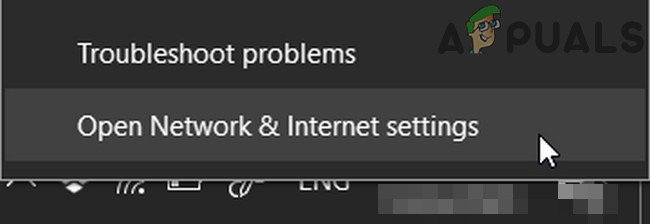
நெட்வொர்க் மற்றும் இணைய அமைப்புகளைத் திறக்கவும்
- கிளிக் செய்யவும் நிலை இடது பலகத்தில்.
- சரியான பலகத்தில், உங்கள் கணினி சொல்ல வேண்டும் இணைய அணுகல் இல்லை கீழ் பிணைய நிலை படைப்பாளிகள் புதுப்பித்தலுக்குப் பிந்தைய இணைய இணைப்பு சிக்கலை நீங்கள் சந்திக்கிறீர்கள் என்றால் பிரிவு. அப்படியானால், நீங்கள் ஒரு பார்ப்பீர்கள் சரிசெய்தல் கீழ் பொத்தானை இணைய அணுகல் இல்லை என்பதைக் கிளிக் செய்க சரிசெய்தல் பொத்தான் - அவ்வாறு செய்வது தொடங்கும் விண்டோஸ் நெட்வொர்க் கண்டறிதல் சரிசெய்தல்.
- அனுமதிக்கவும் விண்டோஸ் நெட்வொர்க் கண்டறிதல் சிக்கல் மற்றும் அதன் காரியத்தைச் செய்ய.
- ஒரு முறை விண்டோஸ் நெட்வொர்க் கண்டறிதல் சரிசெய்தல் செய்யப்பட்டுள்ளது, அது கண்டறிந்த பிரச்சினை (கள்) மற்றும் அவற்றைத் தீர்க்க என்ன செய்தது என்பதை இது உங்களுக்குத் தெரிவிக்கும். அது நிகழும்போது, சரிசெய்தல் அறிக்கையைப் படித்து, அதை மூடிவிட்டு, உங்கள் இணைய இணைப்பு சிக்கல் தீர்க்கப்பட்டுள்ளதா இல்லையா என்பதைப் பார்க்கவும்.
தீர்வு 8: சிக்கலை சரிசெய்ய விண்டோஸ் 10 இன் நெட்வொர்க் மீட்டமை அம்சத்தைப் பயன்படுத்தவும்
விண்டோஸ் 10 ஆண்டுவிழா புதுப்பிப்பு மிகவும் எளிதான சிறிய அம்சத்தை அறிமுகப்படுத்தியது பிணைய மீட்டமை என்று காணலாம் அமைப்புகள் மற்றும் இணைய இணைப்பு சிக்கல்களைத் தீர்க்க பயனர்கள் தங்கள் நெட்வொர்க்குகளை மீட்டமைக்க அனுமதிக்கிறது. நெட்வொர்க் மீட்டமை அம்சம் உங்கள் இணைய இணைப்பு பிரச்சினை (கள்) பிந்தைய படைப்பாளர்களின் புதுப்பிப்புக்கான பதிலாக இருக்கலாம். கிரியேட்டர்ஸ் புதுப்பிப்பிற்கு புதுப்பிக்கப்பட்ட விண்டோஸ் 10 கணினியில் பிணைய மீட்டமைப்பு அம்சத்தைப் பயன்படுத்த, நீங்கள் செய்ய வேண்டியது:
- திற தொடக்க மெனு .
- கிளிக் செய்யவும் அமைப்புகள் .
- கிளிக் செய்யவும் நெட்வொர்க் & இணையம் .
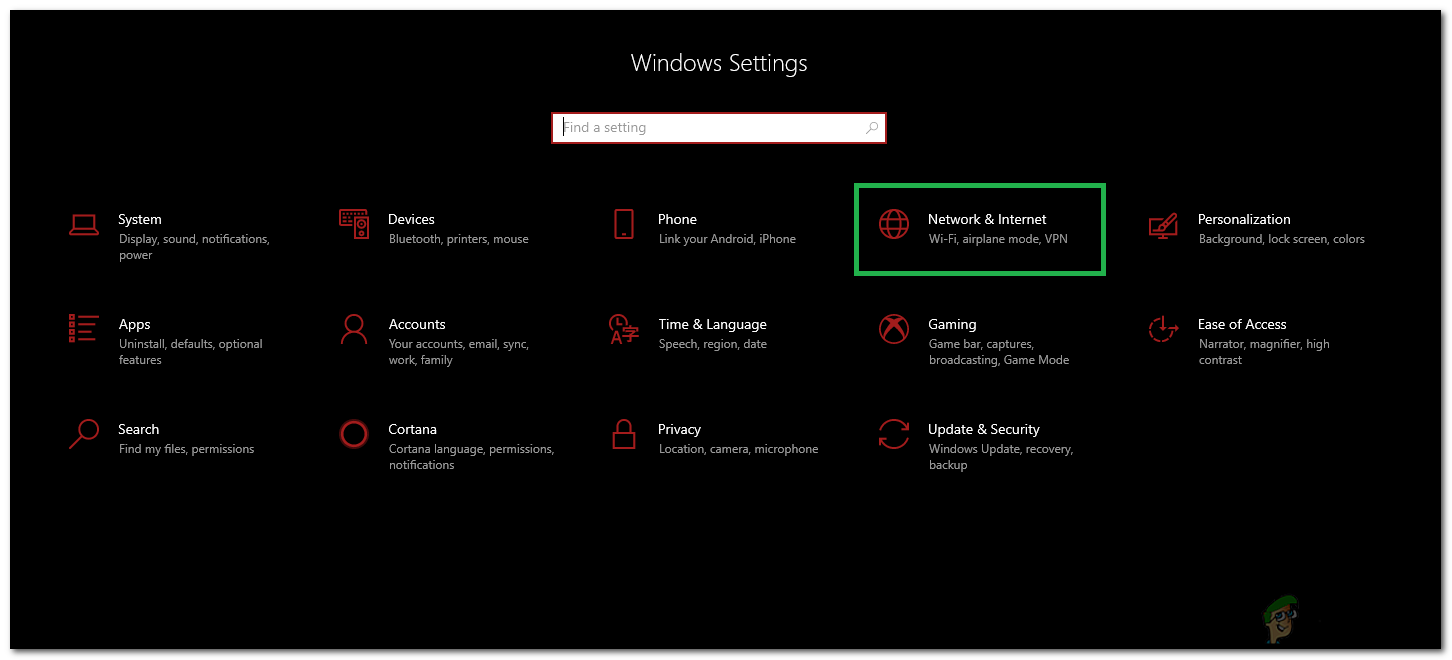
“நெட்வொர்க் மற்றும் இணையம்” விருப்பங்களைத் தேர்ந்தெடுப்பது
- சாளரத்தின் இடது பலகத்தில், கிளிக் செய்க நிலை .
- வலது பலகத்தில், மிகக் கீழே உருட்டவும், கண்டுபிடிக்கவும் பிணைய மீட்டமைப்பு விருப்பம் மற்றும் அதைக் கிளிக் செய்க.
- கிளிக் செய்யவும் இப்போது மீட்டமைக்கவும் விளைவாக சாளரத்தில்.
- செயலை உறுதிப்படுத்தும்படி கேட்டால், கிளிக் செய்க ஆம் .
- இந்த அம்சம் உங்கள் கணினியின் அனைத்து பிணைய அடாப்டர்களையும் அகற்றி மீண்டும் நிறுவும், மேலும் அதன் அனைத்து நெட்வொர்க்கிங் கூறுகளையும் அவற்றின் அசல் அமைப்புகள் மற்றும் இயல்புநிலை மதிப்புகள் மற்றும் மீட்டமைக்கும் மறுதொடக்கம் உங்கள் கணினி இறுதியில். அவ்வாறு செய்யக் காத்திருங்கள்.
எப்பொழுது பிணைய மீட்டமை அம்சம் அதன் மந்திரத்தைச் செய்து உங்கள் கணினி துவங்குகிறது, உங்கள் இணைய இணைப்பு சிக்கல் தீர்க்கப்பட்டுள்ளதா என்பதைப் பார்க்கவும்.
தீர்வு 9: நீங்கள் முன்பு பயன்படுத்திய விண்டோஸ் 10 உருவாக்கத்திற்கு திரும்புதல்
மற்ற அனைத்தும் தோல்வியுற்றால், பயப்பட வேண்டாம் - விண்டோஸ் 10 கிரியேட்டர்ஸ் புதுப்பிப்பு மற்றும் அதனுடன் கொண்டுவரும் அனைத்து சிக்கல்களிலிருந்தும் உங்களை நீங்களே விடுவித்துக் கொள்ளலாம் விண்டோஸ் 10 உருவாக்கத்திற்கு மீண்டும் உருளும் கிரியேட்டர்ஸ் புதுப்பிப்பை நிறுவியதிலிருந்து 30 நாட்கள் ஆகவில்லை எனில், நீங்கள் முன்பு பயன்படுத்துகிறீர்கள். நீங்கள் 30-நாள் குறியீட்டைக் கடந்திருந்தால், உங்கள் கணினி ரோல்பேக்கிற்குத் தேவையான நிறுவல் கோப்புகளை நீக்கியிருக்கும், மேலும் விண்டோஸ் 10 இன் பழைய கட்டமைப்பை புதிதாக உருவாக்கி, கிரியேட்டர்ஸ் புதுப்பிப்பிலிருந்து தரமிறக்க வேண்டும். நீங்கள் முன்பு பயன்படுத்திய விண்டோஸ் 10 உருவாக்கத்திற்கு திரும்புவதற்கு, நீங்கள் செய்ய வேண்டியது:
- இதைச் செய்ய, உள்நுழைவுத் திரையில் பிடி தி ஷிப்ட் விசையை அழுத்தி பவர் கிளிக் செய்யவும் (ஐகான்) கீழ் வலது மூலையில் அமைந்துள்ளது. இன்னும் வைத்திருக்கும் போது ஷிப்ட் விசை தேர்வு மறுதொடக்கம் .
- கணினி துவங்கியதும் மேம்பட்ட பயன்முறை, தேர்வு செய்யவும் சரிசெய்தல் பின்னர் தேர்வு செய்யவும் மேம்பட்ட விருப்பங்கள். இருந்து மேம்பட்ட விருப்பங்கள், என்ற தலைப்பில் விருப்பத்தைத் தேர்ந்தெடுக்கவும் முந்தைய உருவாக்கத்திற்குச் செல்லவும்.
- சில விநாடிகளுக்குப் பிறகு, உங்கள் பயனர் கணக்கைத் தேர்வு செய்யுமாறு கேட்கப்படுவீர்கள். உங்கள் கடவுச்சொல்லில் உள்ள பயனர் கணக்கு, விசையை சொடுக்கி தேர்வு செய்யவும் தொடரவும். முடிந்ததும், விருப்பத்தைத் தேர்வுசெய்க முந்தைய கட்டமைப்பிற்குச் செல்லவும் மீண்டும்.

தீர்வு 10: மின் சேமிப்பை முடக்குதல்
சில சந்தர்ப்பங்களில், ஒரு குறிப்பிட்ட இணைய அடாப்டர் செயலற்ற நிலையில் இருக்கும்போது உங்கள் அடாப்டர் சக்தியைச் சேமிக்க கட்டமைக்கப்பட்டிருந்தால், அது சாதாரண பயன்பாட்டின் போது அதை முடக்கக்கூடும். எனவே, இந்த கட்டத்தில், அடாப்டர் டிரைவரின் மின் சேமிப்பு அம்சத்தை நாங்கள் முடக்குவோம், பின்னர் அது எங்கள் சிக்கலை சரிசெய்கிறதா என்று சரிபார்க்கவும்.
- அச்சகம் “விண்டோஸ்” + “ஆர்” ரன் வரியில் திறக்க.
- தட்டச்சு செய்க “Devmgmt.msc” சாதன நிர்வாகியைத் திறக்க “Enter” ஐ அழுத்தவும்.
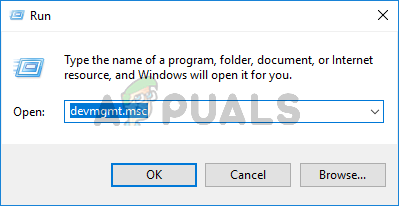
சாதன நிர்வாகியைத் திறக்க devmgmt.msc என தட்டச்சு செய்து Enter ஐ அழுத்தவும்
- விரிவாக்கு 'பிணைய ஏற்பி' தாவல் மற்றும் தற்போது பயன்படுத்தப்பட்டு வரும் அடாப்டர் இயக்கியில் வலது கிளிக் செய்யவும்.
- “பண்புகள்” என்பதைத் தேர்ந்தெடுத்து திறக்கும் புதிய சாளரத்தில் “சக்தி மேலாண்மை” தாவலைத் தேர்ந்தெடுக்கவும்.
- தேர்வுநீக்கு “ இந்த சாதனத்தை அணைக்க கணினியை அனுமதிக்கவும் ”விருப்பம்.
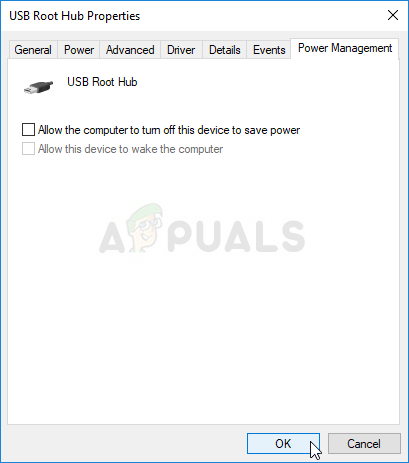
இந்த சாதனத்தை முடக்க கணினியை அனுமதிக்கவும் முடக்கு
- கிளிக் செய்யவும் “விண்ணப்பிக்கவும்” பின்னர் 'சரி'.
- சிக்கல் நீடிக்கிறதா என்று சோதிக்கவும்.

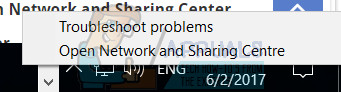
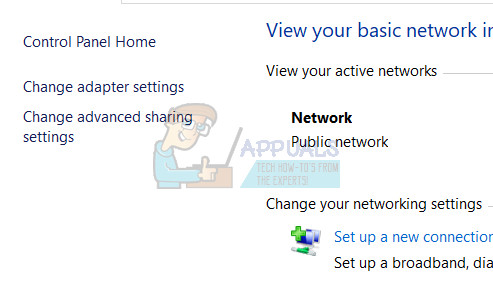
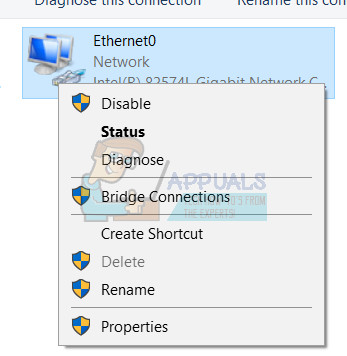
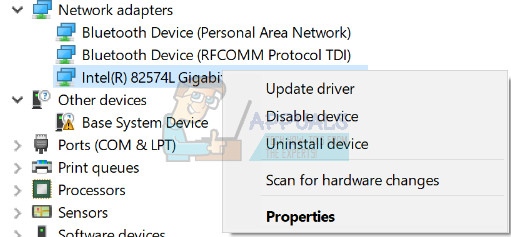
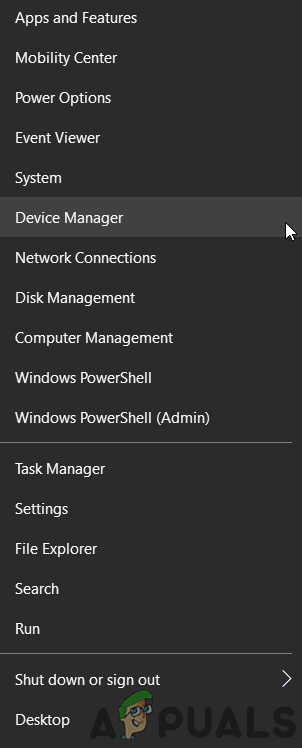
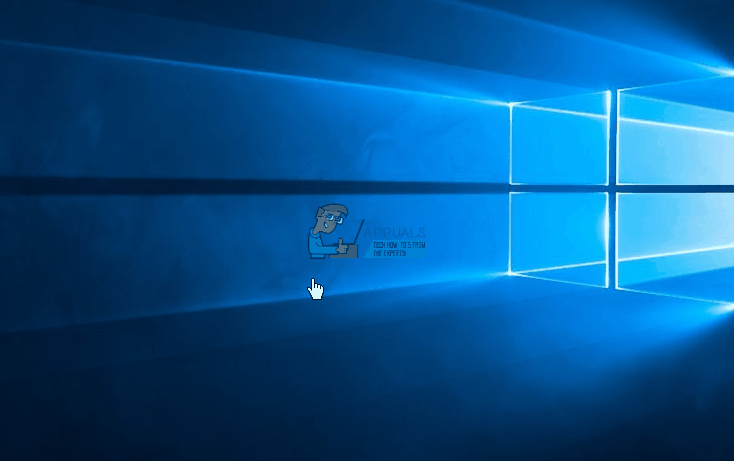
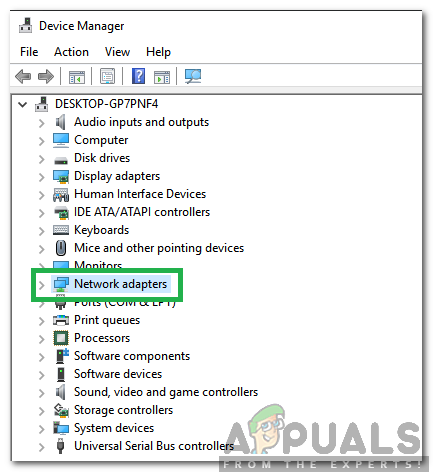
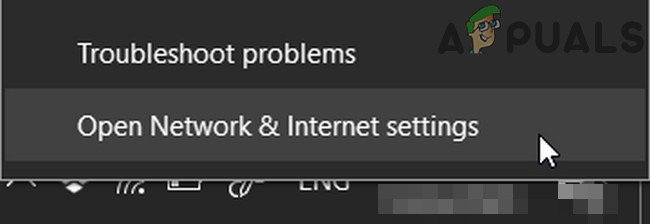
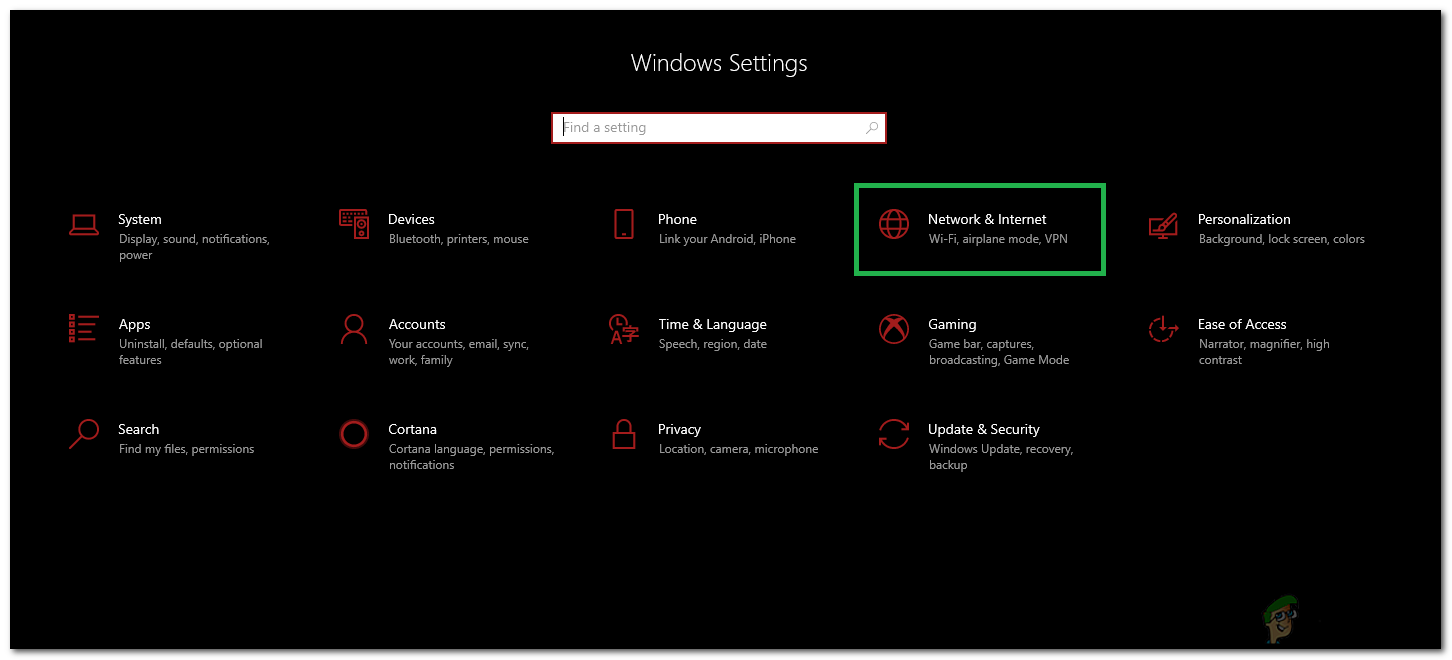
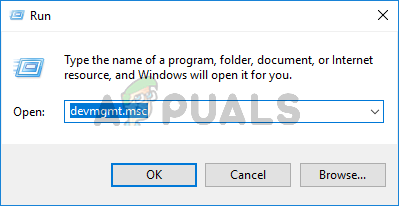
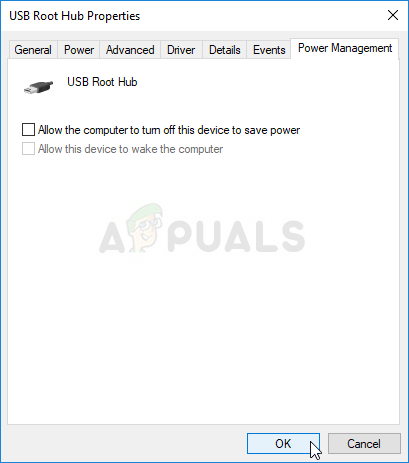


















![[சரி] VCRUNTIME140_1.dll காணவில்லை](https://jf-balio.pt/img/how-tos/75/vcruntime140_1.png)




